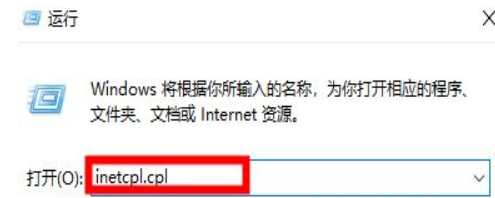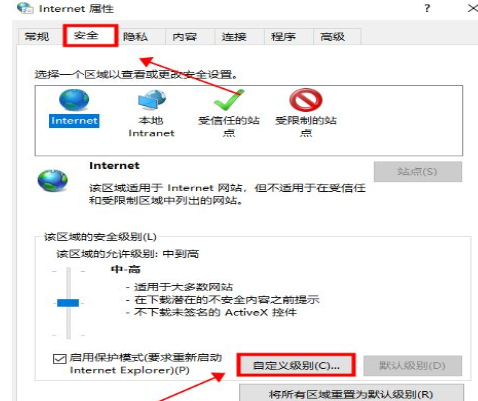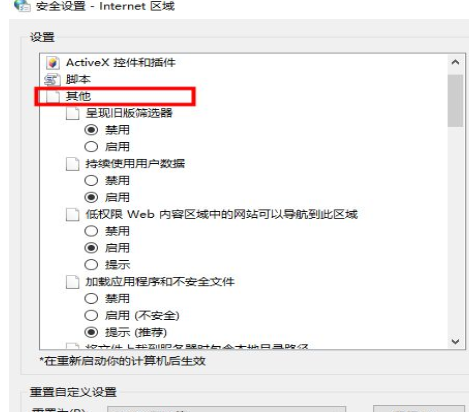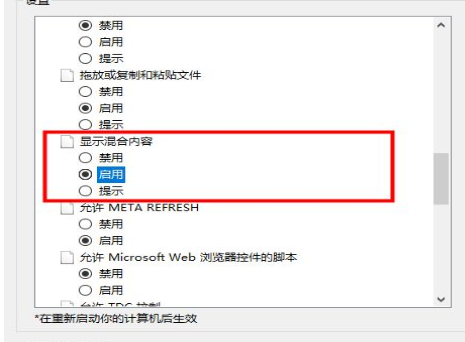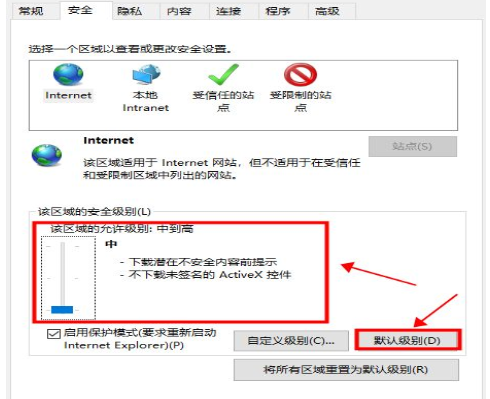首页
Win10专业版显示此站点不安全怎么办?
Win10专业版显示此站点不安全怎么办?
2021-12-18 11:03:25
来源:互联网
作者:admin
Win10专业版的用户在打开的网页的时候,有时候会遇到系统提示win10此站点不安全问题,那么这个问题该如何解决呢?一起来看看。
Win10专业版显示此站点不安全怎么办?
1、通过组合【win+R】打开运行,然后输入命令【inetcpl.cpl】然后点击确定。
2、在打开的lnternet属性中将选择安全栏目,然后下拉找到“自定义级别(C)”,鼠标单击进入。
3、在打开的设置页面中,然后下拉找到“其他”选项,双击。
4、然后继续找到【显示混合内容】将其修改为启用,然后点击确定保存设置。
5、再次回到上一个页面,点击“默认级别”,将左侧该区域的安全级别调低,点击“确定”即可。
以上就是小编为大家整理的win10显示此站点不安全解决方法的全部内容,更多精彩资讯欢迎关注系统之家。
相关文章
- win10时间不准怎么办? 04-04
- Win10管理员Administrator账户开启方法 04-04
- win10蓝屏irql not less or equal教程 03-27
- win10系统总弹出需要新应用打开此ymsgr的解决方法 01-24
- win10待机死机有什么好的处理方法?要怎么解决? 01-21
- win10系统groove播放器无法使用怎么办?win10系统音乐groove无法播放修复教程 01-21
精品游戏
换一批